Selamat datang di panduan lengkap untuk menjaga data berharga dengan aman dan terhindar dari kehilangan! Fitur Backup file yang ada di cPanel-mu adalah langkah vital dalam melindungi informasi penting. Mari jelajahi langkah demi langkah untuk menjaga file-file berhargamu tetap terlindungi dan siap digunakan kembali.
1. Pada Website Wide Host Media silahkan Login melalui "Client Area > Log in"

2. Masukkan email beserta password akun client area pada box yang telah disediakan, lalu klik Login. Apabila kamu mengalami lupa password untuk akun client area, klik Forgot Password.

3. Setelah masuk ke Dashboard Client, silahkan scroll ke bawah untuk memilih domain aktifmu lalu klik "Log in to cPanel".
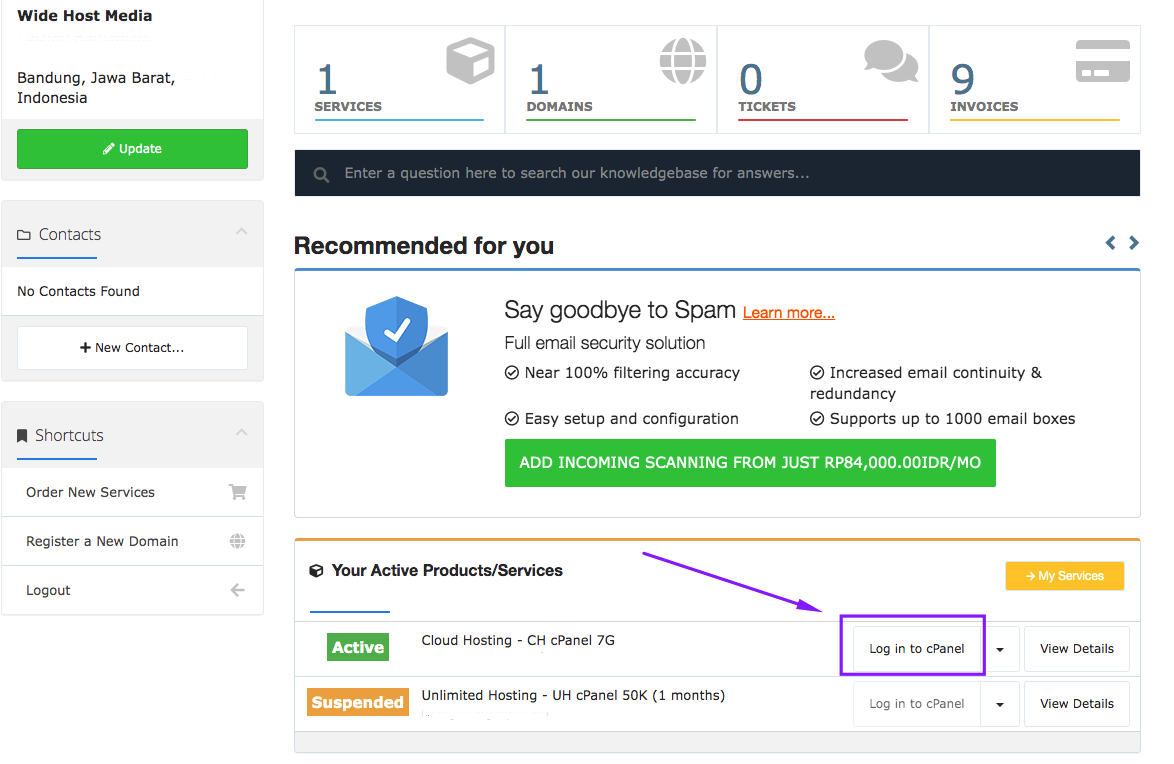
4. Selanjutnya, pada Dashboard cPanel, silahkan ke menu "File > Backup"
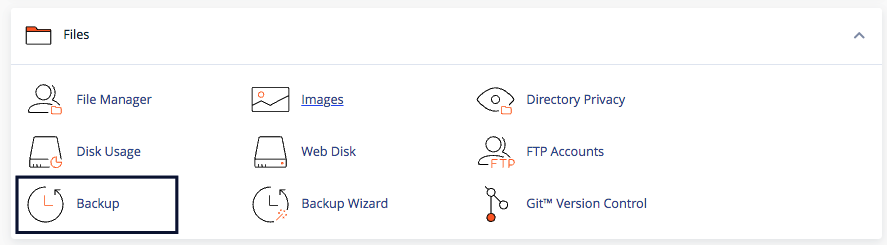
5. Selanjutnya akan ada opsi menu untuk Full Backup dan Partial Backup, silahkan pilih sesuai dengan kebutuhan dari backup tersebut
- Pada Full Backup, sistem akan mencadangkan atau membackup keseluruhan file, arsip dan konfigurasi yang ada pada layanan tersebut (baik situs web, aplikasi dan lain-lain). Full Backup digunakan untuk mencegah kehilangan/kerusahan pada data situs web jika terjadi serangan dari luar ataupun jika kamu ingin melakukan perpindahan server. File data yang telah di back up dapat disimpan dalam PC pribadi ataupun media penyimpanan lainnya.
- Untuk menjalankan full backup silahkan pilih "Download a Full Account Backup"
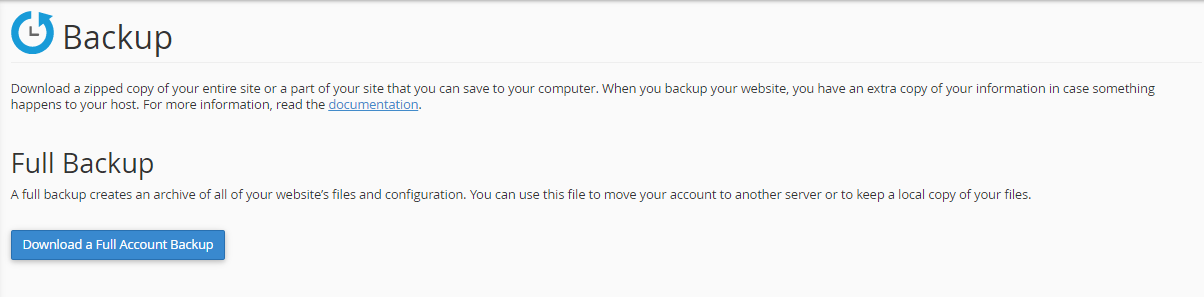
- kemudian pada menu "Generate a Full Backup" > pilih Backup Destination, untuk pilihan tujuan backup bisa ke Direktori utama atau FTP lainnya.
- Kemudian juga silahkan cantumkan email notifikasi dan konfirmasi untuk proses backup sudah selesai, dan juga terdapat opsi untuk tidak memberikan notifikasi email setiap pencadangan atau backup selesai dilakukan
- Pilih "Generate Backup" untuk memulai proses backup
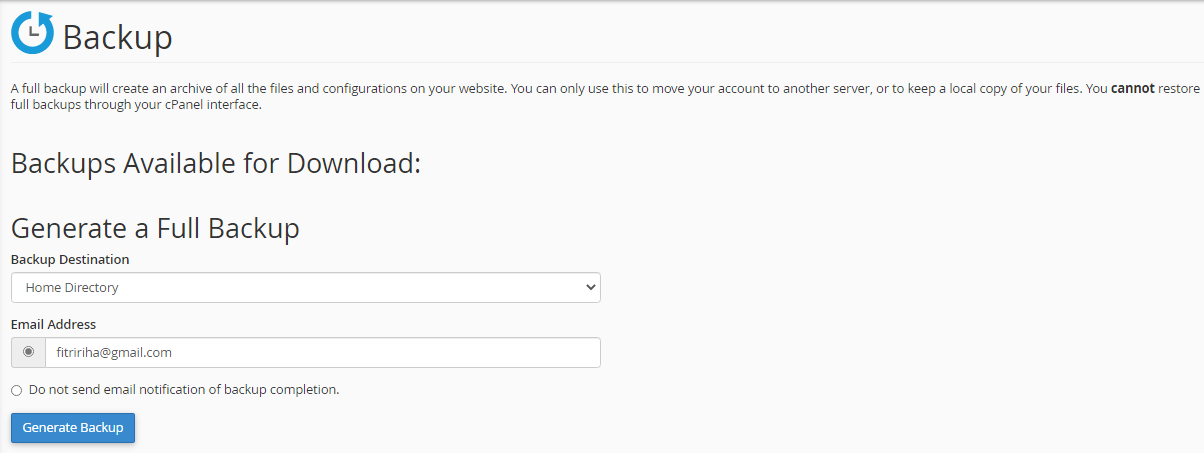
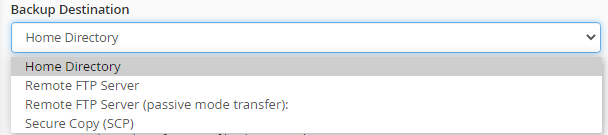
6. Pada pilihan selanjutnya, terdapat Partial Backup, kamu bisa melakukan backup untuk sebagian data saja yang dibutuhkan (seperti gambar dibawah)
- Terdapat Menu partial backups kamu bisa mendownload data pada hanya pada bagian Home Directory, MySQL data base, dan email forwaders dan email filters.
- Jika file data tersimpan pada PC atau media penyimpanan lainnya, jika ingin mengupload kembali file data tersebut ke akun cPanel.
- Silahkan pilih menu restore yang terdapat pada sebelah kanan dengan memilih lokasi tempat file disimpan dan pilih menu "Upload" untuk mengembalikan data yang telah di backup tersebut.
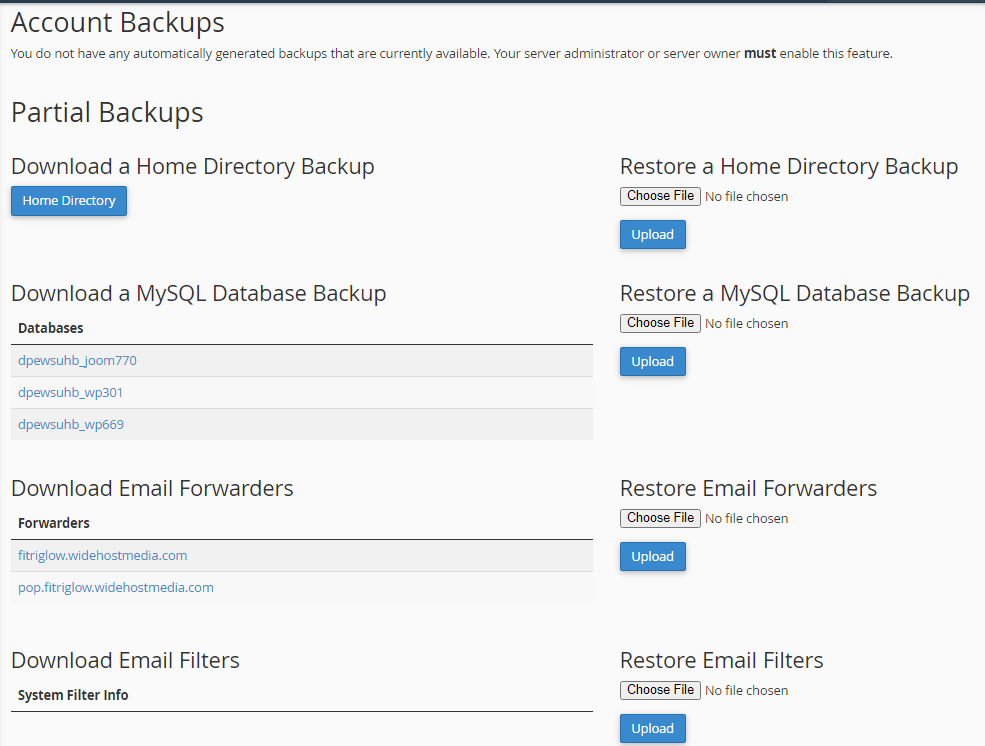
Sekian panduan yang dapat dijelaskan mengenai cara back up atau cadangkan file pada cPanel-mu. Terima kasih sudah membaca dan semoga bermanfaat.

